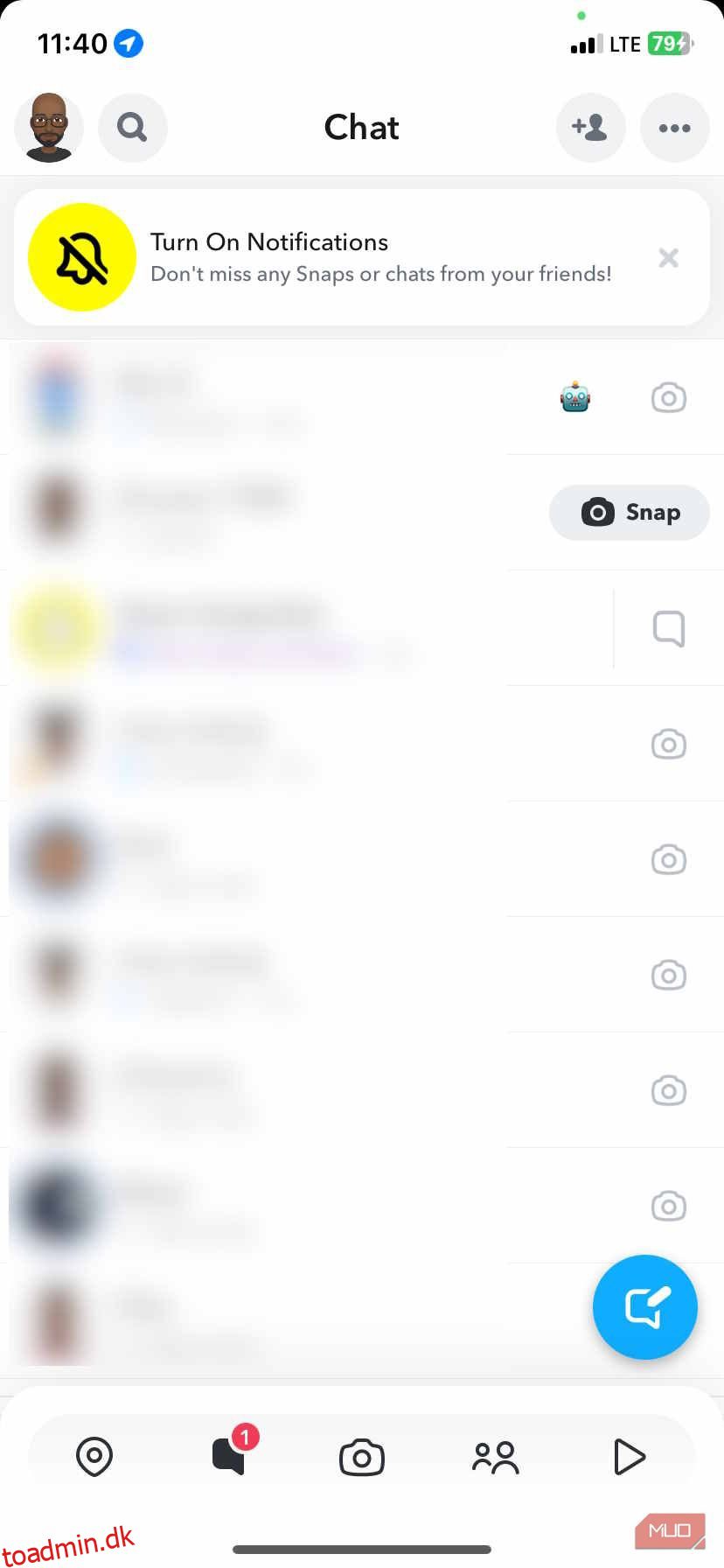Når Snapchat løber ind i C14A Support-fejlkoden, kan du blive låst ude af din konto. Det kan også dukke op pludseligt under normal brug; for eksempel, når du poster et Snap eller sender en besked, afbryder din nydelse af den sociale medieplatform. Her er, hvad du kan gøre for at slippe af med fejlen og genvinde adgang til din Snapchat-konto.
Indholdsfortegnelse
1. Foretag en generel fejlfinding
Som med enhver app, der ikke opfører sig, skal du først lukke den og derefter genstarte den eller genstarte din telefon for at se, om det løser problemet. Hvis du gør dette, kan du rette enhver lille fejl, som appen eller telefonen kan have oplevet, hvilket får fejlen til at ske. Hvis det ikke løser det, bør du prøve at opdatere Snapchat manuelt, hvis udviklerne har rettet fejlen bag denne fejl.
Hvis det ikke er fejl og fejl, så bør du se på at løse problemer med din internetforbindelse, da de også kan være årsagen til, at du oplever fejlen. Tjek også Neddetektor for at sikre, at Snapchats tjenester fungerer og ikke er nede i øjeblikket. Hvis de er, vent, indtil Snapchat gendanner sine tjenester.
2. Ryd Snapchats cache
Du kan rydde en beskadiget cache i Snapchats indstillinger for at se, om det vil slippe af med fejlen. Du skal blot starte Snapchat, trykke på dit profilbillede-ikon i øverste venstre hjørne, og derefter trykke på Indstillinger – tandhjulsikonet – i øverste højre hjørne.
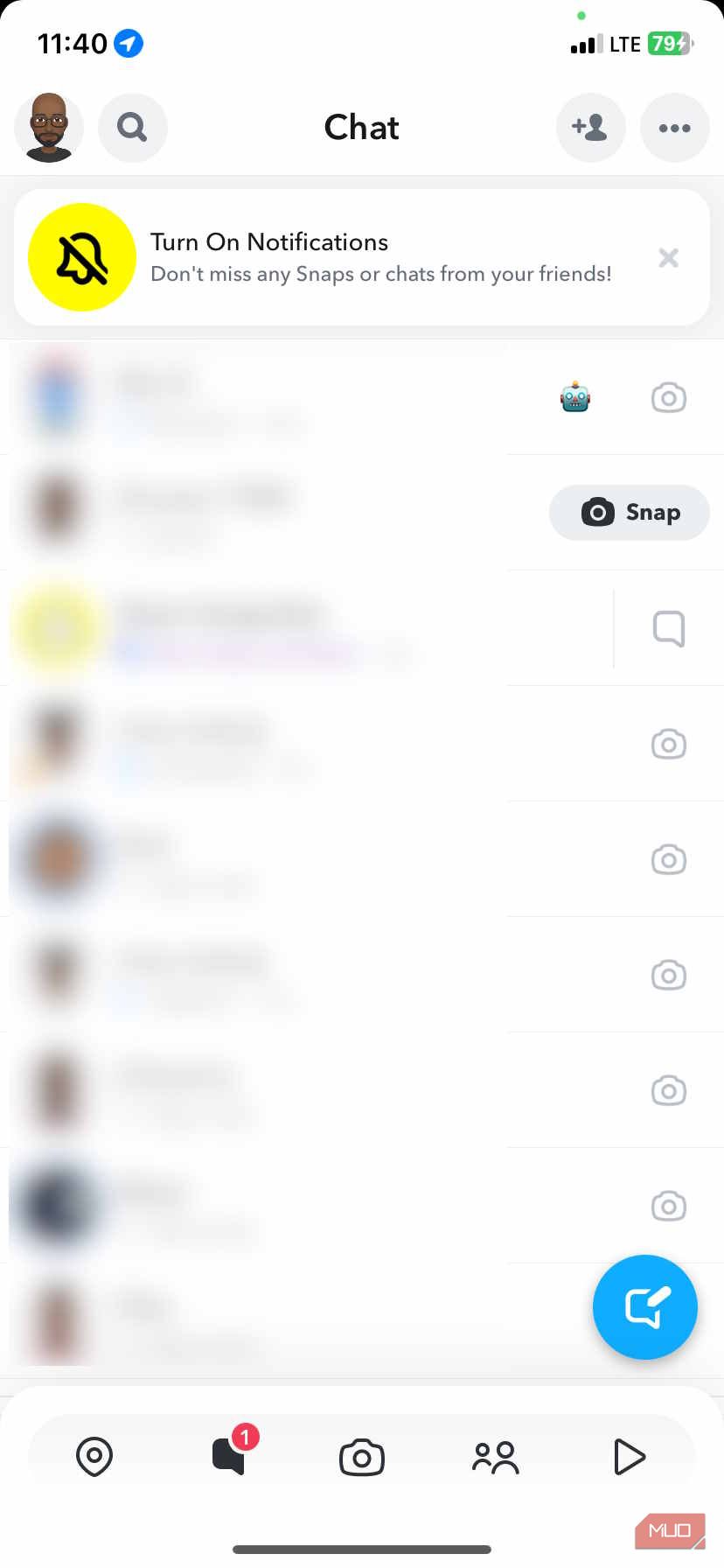
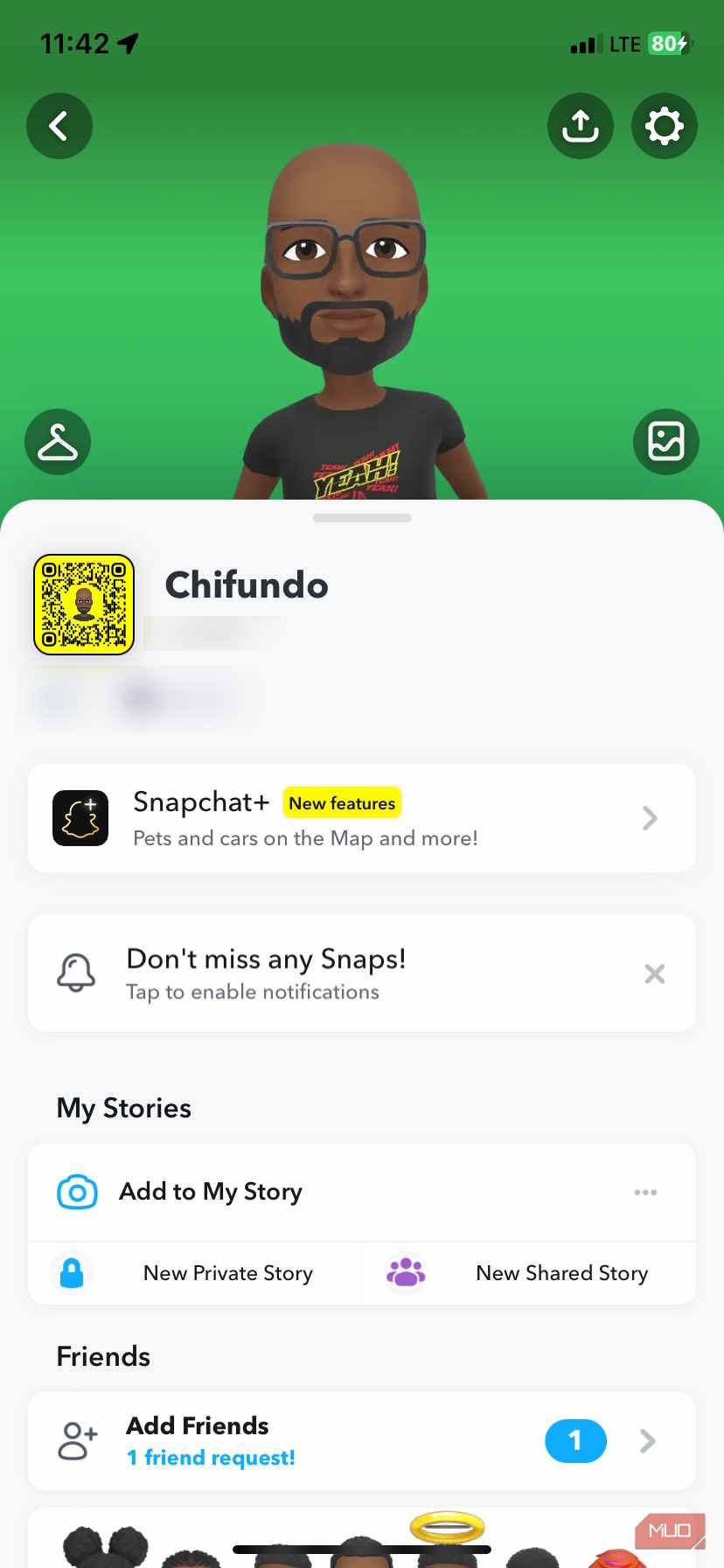
På iOS skal du rulle ned til afsnittet Privacy Controls og trykke på Ryd data. Tryk derefter på Ryd cache nederst på skærmen, og når pop op-vinduet vises, skal du bekræfte din beslutning ved at trykke på Ryd.
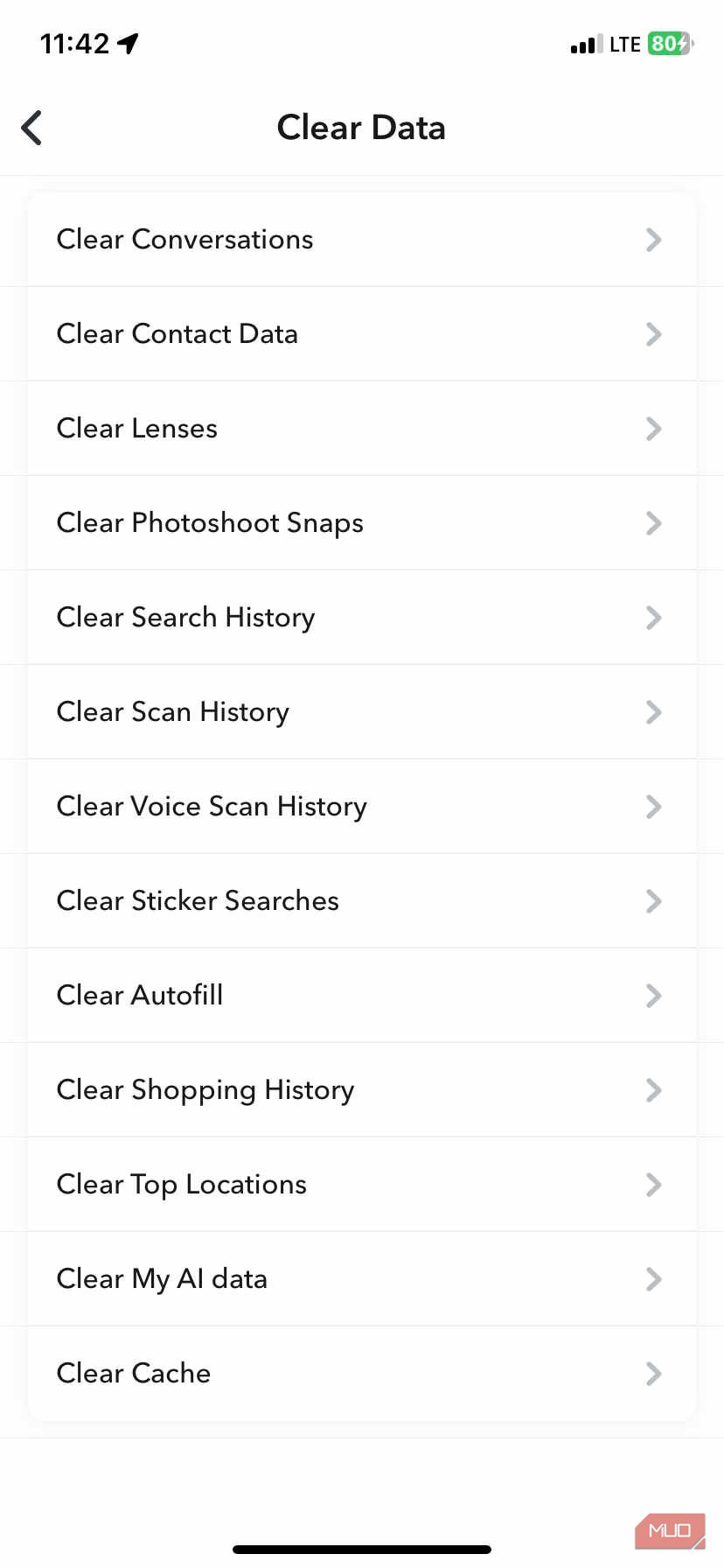
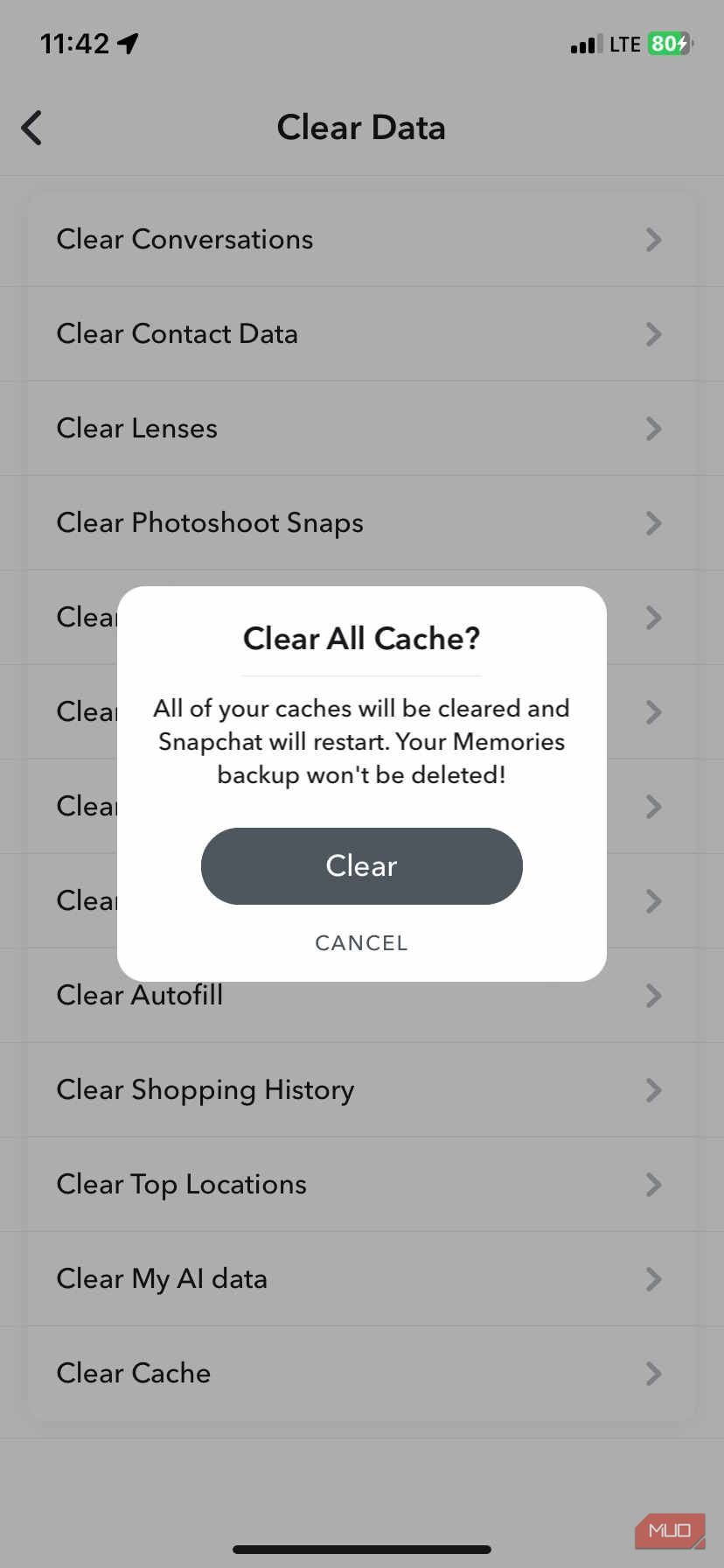
Hvis du bruger Android, skal du rulle ned til afsnittet Kontohandlinger på indstillingssiden og trykke på Ryd cache. I pop op-vinduet skal du bekræfte din handling ved at trykke på Fortsæt.
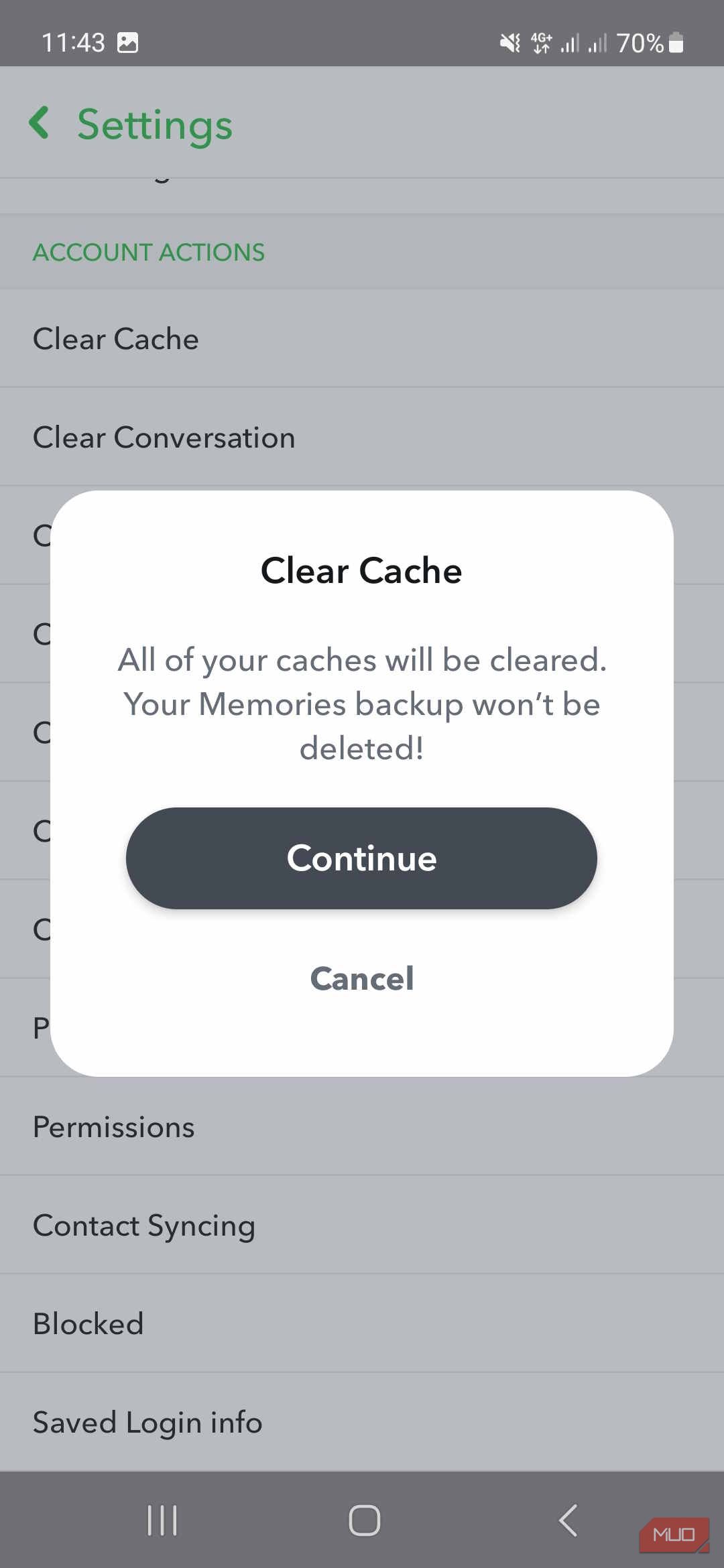
Tjek nu for at se, om du stadig oplever C14A Snapchat-supportfejlen.
3. Geninstaller Snapchat
Hvis alt det ovenstående ikke hjalp, kunne der være en chance for, at der er noget galt med selve Snapchat-appen. For at løse det, kan du prøve at afinstallere og geninstallere Snapchat. En ny installation kan være det, appen skal bruge for at slippe af med problemet.
Hvis geninstallation af Snapchat ikke hjalp, så overvej at indsende en supportanmodning på Snapchat Support side. På siden skal du først fortælle Snapchat årsagen til at sende anmodningen ved at vælge de relevante radioknapper. Nederst skal du derefter indtaste dit brugernavn, din e-mail, beskrivelsen af problemet og derefter klikke på Send.
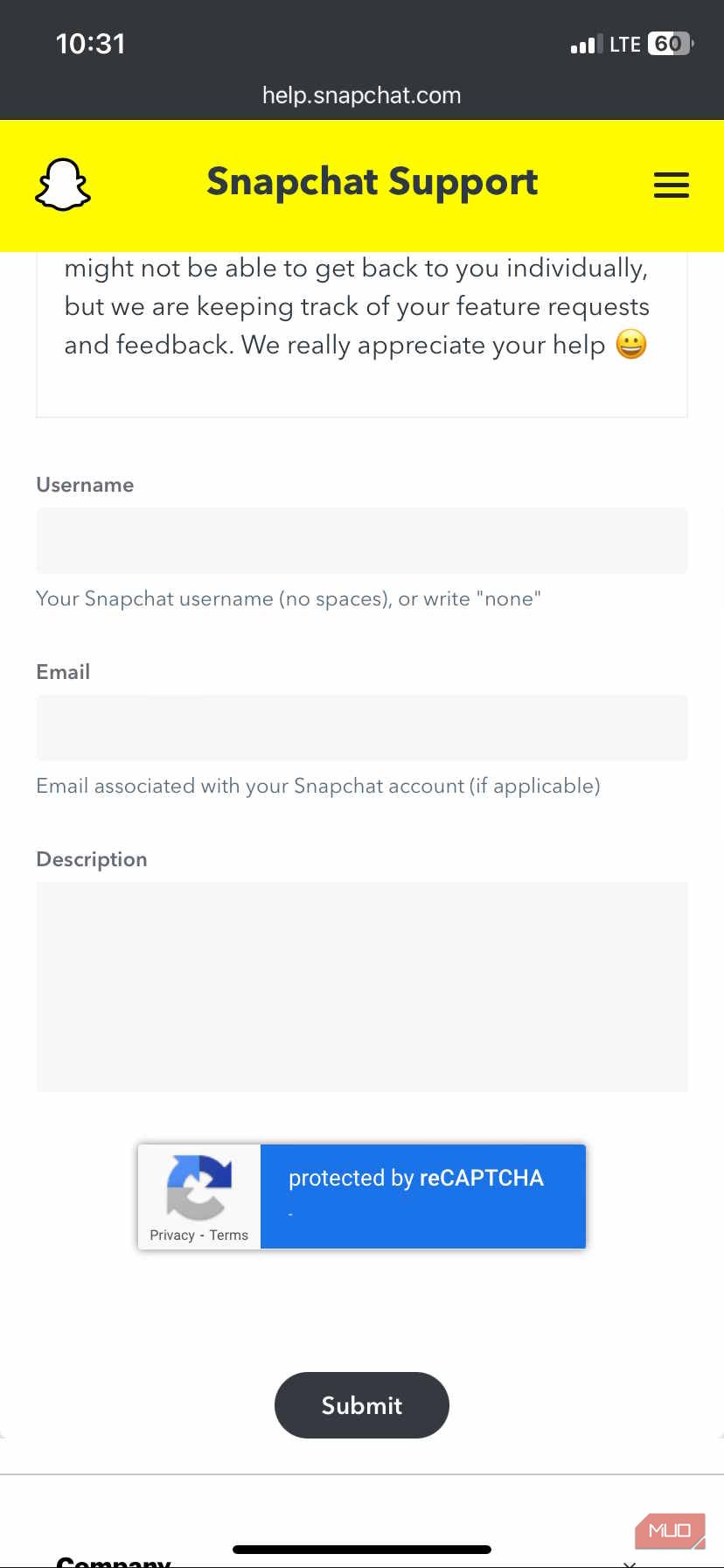
Vent nu på, at Snapchats supportrepræsentant vender tilbage til dig. At kontakte support kan også være praktisk, når du har brug for at gendanne en tabt Snapchat-stribe, der skete på grund af C14A Snapchat Support-fejlen, der låste dig ude af din konto.
Det kan være frustrerende, når du ikke kan få adgang til din Snapchat-konto på grund af C14A Snapchat Support-fejlen. Dette kan hindre din nydelse af platformen, især hvis du forsøger at øge din Snapcore eller holde en streak i gang.
Ved at fejlfinde fejl, fejl og netværksproblemer, rydde cachen og geninstallere appen, er der en god chance for, at du kan løse C14A-fejlkoden. Hvis alt det mislykkes, kan du altid kontakte Snapchat for at få hjælp.